
Სარჩევი:
- ავტორი John Day [email protected].
- Public 2024-01-30 10:19.
- ბოლოს შეცვლილი 2025-06-01 06:09.
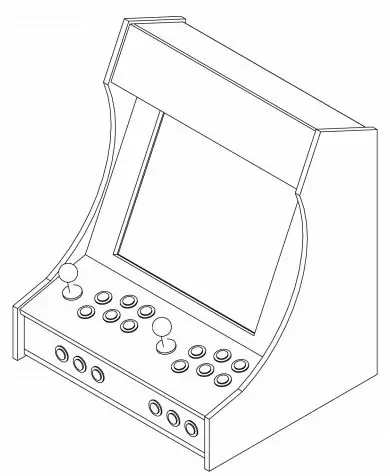
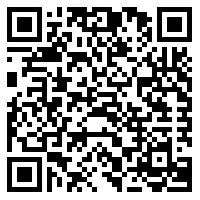
BarCade მანქანა არის არკადული სისტემა, რომელიც ჩაშენებულია Windows 10 - ში Big Box- ით, რომელსაც შეუძლია ითამაშოს ყველაზე დიდი რეტრო თამაშები ოდესმე! Sonic? Გავიგე. Pokemon Pinball? ჩვენ გვაქვს ეს. ქუჩის მებრძოლი? Ჩეკი. და კიდევ ბევრი. BarCade- ს შეუძლია შეავსოს თქვენი მრავალი სათამაშო მოთხოვნილება, ისეთი კონსოლებით, როგორიცაა GameBoy, NES და თუნდაც Windows თამაშები, ყველა რეტრო არკადული შეგრძნებით. ბევრი თამაში მხარს უჭერს მულტიპლიკერსაც, ასე რომ თქვენ, თქვენს მეგობრებს და ოჯახს შეგიძლიათ ითამაშოთ და შეეჯიბროთ ერთმანეთს, კლასიკური ღილაკებითა და ჯოისტიკის მახასიათებლებით. ინტერფეისი ასევე სრულიად კონფიგურირებადია, თქვენი ინტერფეისის მოთხოვნების შესაბამისად. თქვენ შეგიძლიათ დაამატოთ მეტი ემულატორი, ვიდრე საფონდო პროდუქტი, რადგან ნებისმიერი ემულატორი, რომელიც მუშაობს ფანჯრებზე, ასევე გადის არკადზე, Windows 10 -ის აგების წყალობით.
ნაბიჯი 1: ნაწილების სია
პირველ რიგში რომ იცოდეთ რა უნდა დამიჯდეს მე ჩავდე 200 დოლარი CAD ჩემს არკადულ მანქანაში ძირითადად გამოყენებული ნაწილების და ნივთების გამოყენებით, მაგრამ უმეტესობისთვის მე ვფიქრობ რომ ღირებულება უნდა იყოს დაახლოებით $ 300- $ 600+ დამოკიდებულია რამდენად ლამაზი გინდათ რომ ის იყოს ასევე რამდენად მძლავრი კომპიუტერი გსურთ.
ნაწილები და ინსტრუმენტები სია:
-
Windows XP ან უფრო მაღალი კომპიუტერი
- მინიმალური მახასიათებლები: Core 2 Duo, 1 GB ოპერატიული მეხსიერება და გამოყოფილი გრაფიკული ბარათი 8600 გტ ან უკეთესი
- Windows თამაშებისთვის მიიღეთ რეკომენდებული სპეციფიკაციები თამაშისთვის
- მე ვიყენებ AMD Phenom ii X2 245 გადატვირთულ @ 3.66 GHz, GeForce GTX 560 და 1 ტბ მყარ დისკს
- რეკომენდებულია 4: 3 ასპექტის თანაფარდობის LCD მონიტორი, მაგრამ სხვები იმუშავებენ. ძველი მილის ეკრანის მონიტორი ან ტელევიზია შეიძლება მუშაობდეს, მაგრამ კაბინეტი არ არის განკუთვნილი მილის ეკრანის ჩვენებისთვის
- არკადული ღილაკების ნაკრები. ეს არის ის, რაც მე გამოვიყენე და გამყიდველს აქვს სხვა. ესეც კარგი გამყიდველია
- ჯოისტიკის გამაძლიერებელი. ჯოისტიკი, რომელიც მე გამოვიყენე, ჩემი სურვილისამებრ ოდნავ მოკლე იყო.
- ხის ძირითადი ინსტრუმენტები, როგორიცაა jigsaw, ხელის ხერხი, ხის წებო, ჩაქუჩი და ლურსმნები კაბინეტის ასაშენებლად. თქვენ ალტერნატიულად შეგიძლიათ შეიძინოთ წინასწარ დამზადებული კაბინეტი eBay- ისგან, ან იყიდოთ ძველი არკადული მანქანა და გაწმინდოთ შიდა
- დენის ბარი
- 2 დინამიკი. მე ჩემი გადავარჩინე კომპიუტერის დინამიკების საშუალო სპექტრიდან
- ორმაგი არხი 15 ვატიანი გამაძლიერებელი. თუ შეგიძლიათ გადაარჩინოთ წყვილი დინამიკები, რომლებსაც უკვე ჩაშენებული აქვთ გამაძლიერებელი, ეს არ არის საჭირო
- 5-18 ვოლტიანი კედლის დენის ადაპტერი აუდიო გამაძლიერებლისთვის. რაც უფრო მაღალია ძაბვა, მით უფრო მაღალია სიმძლავრე და, შესაბამისად, დინამიკები უფრო ხმამაღალი იქნება
- გასაყიდი რკინა
- გვერდითი საჭრელები
- მავთული
- ხელნაკეთი დანა
- საღებავი ან ლაქა თქვენი არჩევანით
- ხის ხრახნები
- PCIe ან USB ინტერნეტ ადაპტერი უკაბელო ინტერნეტისთვის ან Ethernet კაბელი სადენიანი ინტერნეტისთვის
- მბრუნავი ინსტრუმენტი
- ორმხრივი ლენტი
ნაბიჯი 2: კაბინეტის დამზადება და აპარატურის დამონტაჟება


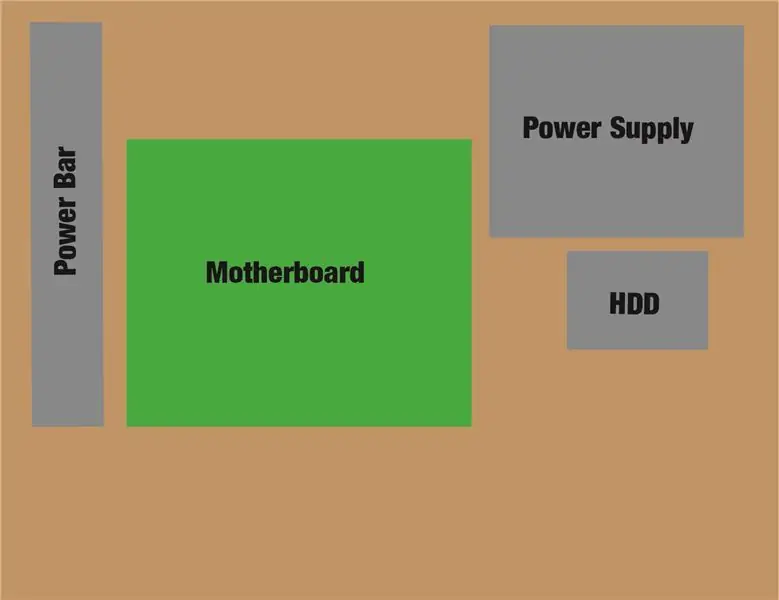
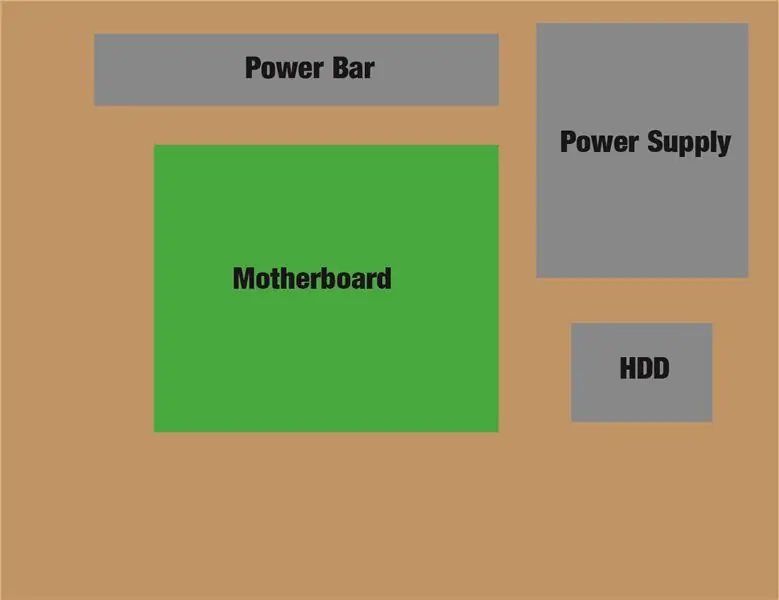
თქვენ უნდა მიჰყევით ვიდეოს, რომელიც მე დავუკავშირე კაბინეტის შესაქმნელად, რადგან მე უბრალოდ გადავწყვიტე ამის გაკეთება და ვისურვებდი, რომ მე რეალურად მენახა ეს ვიდეო, რადგან ჩემი საქმე არ აღმოჩნდა ისე კარგად, როგორც მე ვიმედოვნებდი.
მე გამოვიყენე კაბინეტის დიზაინი ვიდეოდან და გადმოვწერე, მაგრამ ასევე შეგიძლიათ მიიღოთ ის ამ ვებგვერდიდან, რომელსაც აქვს დამატებითი ინფორმაცია კომპიუტერის ნაცვლად ჟოლოს PI გამოყენების შესახებ, თუ დაინტერესდებით.
ერთი განსხვავება, რომელიც მინდა აღვნიშნო არის ის, რომ არ უნდა გაკეთდეს ვიდეოში რთული ღილაკების გაყვანილობა, თუ გადაწყვეტთ გამოიყენოთ იგივე ღილაკის ნაკრები, როგორც მე. ყველა ღილაკი ჩართულია კონტროლერის დაფაზე და აქვს წინასწარ დამზადებული მავთულები.
გვერდით აღნიშვნით მე პირადად გამოვიყენე ამ ვიდეოში გამოყენებული არკადული მანქანები და გირჩევთ არ დააინსტალიროთ გადატვირთვის გადამრთველი ადვილად მისაწვდომ ადგილას ისე, რომ ადამიანმა, რომელთანაც თამაშობთ, არ გადატვირთოს მანქანა, როდესაც ისინი არიან წაგება.
მე ასევე შევიტანე რამდენიმე განლაგება დედაპლატის პოზიციის, კვების ბლოკის, მყარი დისკისა და დენის ბარის შესახებ. პირველი არის განლაგება, რომლის გამოყენებაც მე ავირჩიე, მაგრამ ზოგიერთ სხვა განლაგებას შეუძლია დაზოგოს სივრცე და გაათავისუფლოს ადგილი სხვა ყველაფრისთვის, რისი გაკეთებაც გსურთ კაბინეტში.
ნაწილების რეალურად დასამონტაჟებლად მე ვიყენებდი უმოკლეს ხის ხრახნებს, რომლებიც დედაპლატის დროს ვამონტაჟებდი, მაგრამ ისინი ჯერ კიდევ ძალიან გრძელი იყო, ამიტომ მე გამოვიყენე მბრუნავი ინსტრუმენტი ხრახნების ყველა ბოლოების მოსაწყვეტად, სადაც ბოლოში გამოდიოდა. დენის წყაროსთვის და მყარი დისკისთვის გამოიყენეთ მხოლოდ ღირსეული ძლიერი ორმხრივი ლენტი. თუ ჩემნაირად მყარი დისკი არ არის ბრტყელი ბოლოში, უბრალოდ მოათავსეთ მყარი დისკი ორ ნივთს შორის და გამოიყენეთ ქაფის ლენტი მყარი დისკის გვერდებზე, რომ შეინარჩუნოთ იგი. დაბოლოს, დენის ბარი შეიძლება იყოს ორმაგი ცალმხრივი ჩამონტაჟებული ან ხრახნიანი, კედლის სამონტაჟო ხვრელების გამოყენებით, რომელთაგან ზოგიერთ მათგანს აქვს ბოლოში.
ნაბიჯი 3: ღილაკების მომზადება
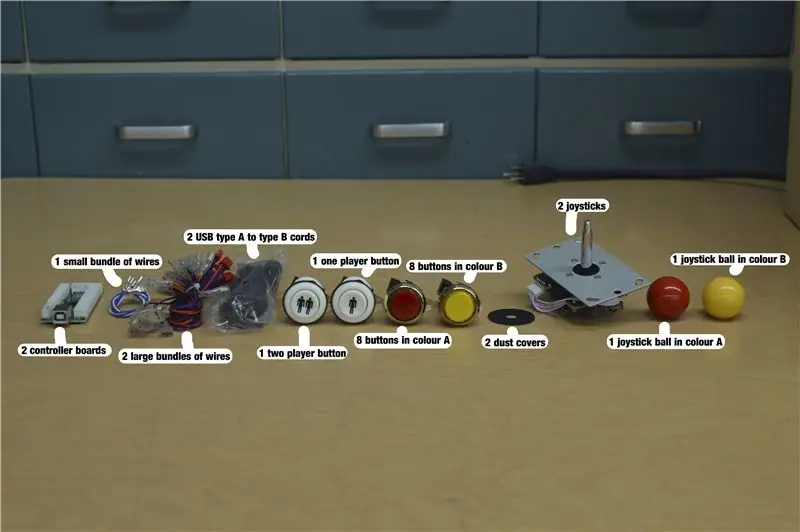
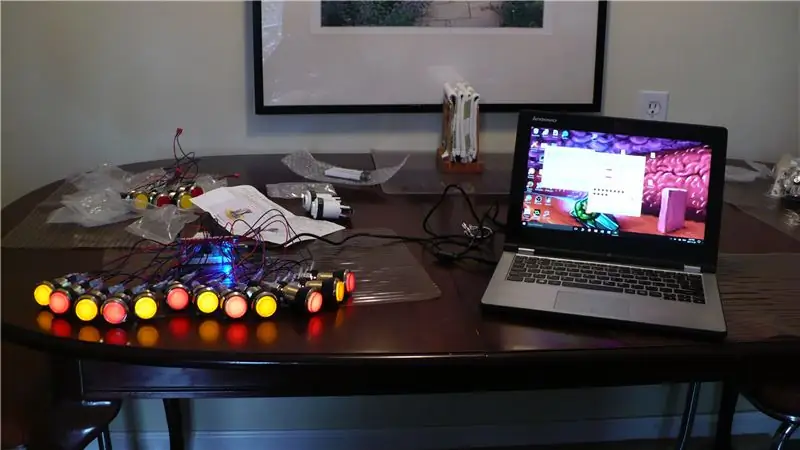
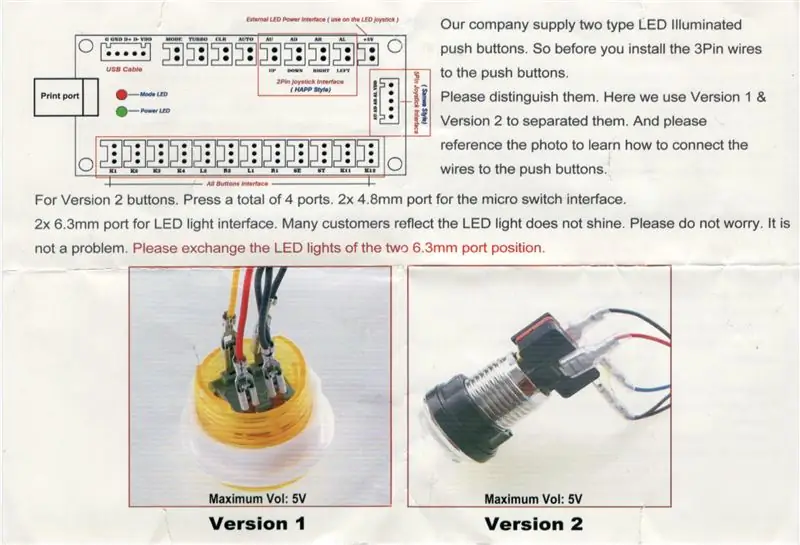
უპირველეს ყოვლისა მას შემდეგ რაც დარწმუნდით, რომ ყველაფერი ჩინეთიდან უსაფრთხოდ მოხდა, დროა ჩართოთ ჩართული მავთულები ღილაკებთან. პაკეტს უნდა მოყვეს მითითებების კომპლექტი, რომელიც აჩვენებს რა ფერის მავთულები აკავშირებს LED განათებულ კონცენტრატორებს. თუ თქვენ არ გაქვთ ეს ინსტრუქციები ან ისინი დაზიანებულია, მე ჩავამატე ასლი.
მას შემდეგ რაც დააკავშირებთ ყველა მავთულს შეამჩნევთ რომ დარჩა ერთი და ორი მოთამაშის ღილაკი და შტეფსელები არ მოთავსდება საკონტროლო დაფაზე. თქვენ მოგიწევთ კონექტორის ერთ -ერთი ჩანართის გათიშვა, რათა ის მოთავსდეს კონტროლერის დაფაზე არსებულ 3 პინიან სოკეტში და გამოყენებულ იქნას როგორც სტანდარტული შეყვანის ღილაკი. მე დავამატე სურათები, რომლებიც აჩვენებს ამას. თუ გსურთ გამოიყენოთ ეს ღილაკები როგორც კონტროლერის დაფაზე ერთ -ერთი სპეციალური ფუნქცია (ავტო, გასუფთავება, ტურბო ან რეჟიმი) თქვენ არ დაგჭირდებათ კონექტორის შეცვლა. დამატებითი ინფორმაცია სპეციალური ფუნქციების შესახებ შეიძლება გაფართოვდეს ამ ნაბიჯის ბოლოში მოცემულ ბმულზე.
ახლა დროა შეამოწმოთ ყველა ღილაკი და ჯოისტიკი. საჭიროების შემთხვევაში დააკავშირეთ ღილაკები და ჯოისტიკები, როგორც საჭიროა ორ კონტროლერულ დაფაზე და შემდეგ დაუკავშირეთ ისინი კომუტერს. თქვენ შეიძლება შეამჩნიოთ, რომ ზოგიერთი ღილაკი სავარაუდოდ არ ანათებს. ეს არის იმის გამო, რომ ზოგიერთი LED- ები არ არიან სწორ მდგომარეობაში და თქვენ უნდა გახსნათ ღილაკი ღილაკის ქვედა ნაწილის გადახვევით და დაჭერით, რათა ამოიღოთ იგი, შემდეგ გადაატრიალოთ LED- ის პოზიცია. ღილაკების და ჯოისტიკების ფაქტობრივი ფუნქციონირების შესამოწმებლად დააკავშირეთ კონტროლერის დაფა Windows XP ან უფრო მაღალ კომპიუტერთან და გახსენით "USB თამაშის კონტროლერების დაყენება" საწყისი მენიუდან. თქვენ უნდა ნახოთ "Generic USB Joystick" ან მსგავსი რამ დაკავშირებული კონტროლერების სიაში. მონიშნეთ იგი და შეარჩიეთ თვისებები. თქვენ ახლა გაქვთ ინფორმაცია იმის შესახებ, თუ რომელ ღილაკზეა დაჭერილი, ასევე ჯოისტიკის პოზიცია. დარწმუნებული ვარ, ეს ასევე შესაძლებელია Mac და Linux- ზე, მაგრამ LaunchBox მათზე მაინც არ მუშაობს.
ახლა, როდესაც იცით, რომ ყველა ღილაკი მუშაობს, დროა დაამატოთ ასოები. დაიწყეთ ღილაკის ზედა ნახევრის ამოღებით, ცენტრის მსგავსად გადახვევით და ამობურცვით, მაგრამ ამჯერად დააჭიმეთ ორი პლასტიკური ჩანართი ლულის ქვედა ნაწილში, ასე რომ თქვენ შეგიძლიათ ამოიღოთ ღილაკის მთელი ცენტრი მისი გარსიდან. შემდეგ ღილაკი უნდა დაიშალა და ჰქონდეს 3 ნაწილი: კორპუსი, ცენტრალური ნაწილი და ზამბარა. აიღეთ ცენტრალური ნაჭერი და ამოიღეთ ფერადი პლასტიკური ქუდი ზემოდან. ცენტრში უნდა იყოს პატარა პლასტიკური დისკი, სადაც შეგიძლიათ დაბეჭდოთ თქვენი ღილაკი ქაღალდზე და დააკოპიროთ ან დააკოპიროთ იგი ამ დისკზე. ერთი რამ უნდა აღინიშნოს, რომ დისკს უნდა ჰქონდეს პატარა ჩანართები ქვედა მხრიდან, რათა ის არ დატრიალდეს ღილაკზე, რათა ასოები სწორად გაიზარდოს, მაგრამ ჩემზე ზოგიერთი ჩანართი თითქოს შეწყვეტილია. ამ შემთხვევაში, მე უბრალოდ გამოვიყენე ცოტაოდენი ცხელი წებო, რომ შეენარჩუნებინა ისინი.
დაბოლოს, ასევე შესაძლებელია ისე, რომ ღილაკები ანათებდეს პრესაზე, მაგრამ მოითხოვს კონექტორის დაშლას და მავთულის პოზიციის გადატანას. არსებობს სურათი, რომელიც მოიცავს ასევე დამატებით ინფორმაციას ამის შესახებ და საკონტროლო დაფა შეგიძლიათ იხილოთ აქ.
ნაბიჯი 4: დააინსტალირეთ ღილაკები და ჯოისტიკი
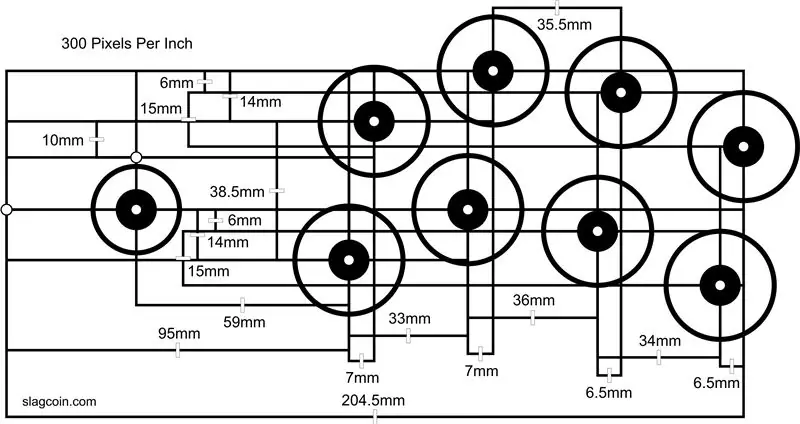
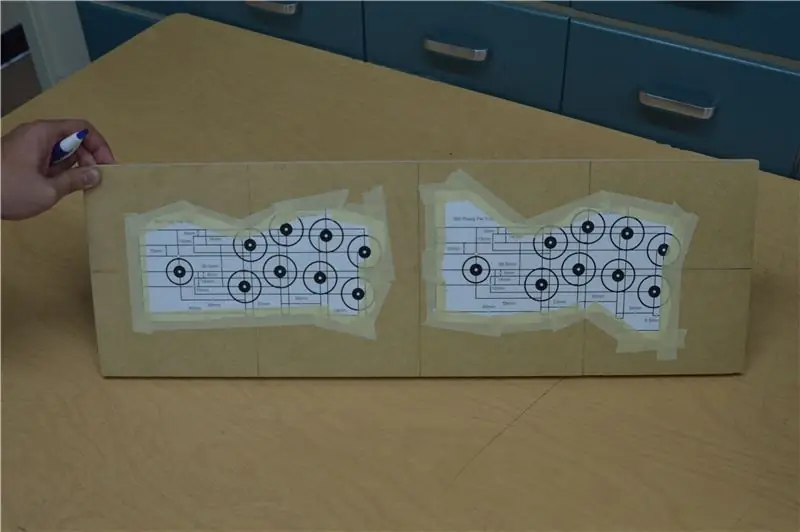

ღილაკის განლაგება მე შევარჩიე Sega Astro City განლაგება ამ ვებგვერდიდან. თქვენ შეგიძლიათ აირჩიოთ რომელი განლაგება მიგაჩნიათ საუკეთესოდ და მე გირჩევთ დაბეჭდოთ ისინი, რომ ნახოთ სად არის თქვენი თითები და შემდეგ გადაწყვიტეთ რომელია საუკეთესოდ. სამონტაჟო მიზნით, მე გამოვიყენებ მარტივი ქვედა დამონტაჟების მეთოდს, მაგრამ სხვა უფრო რთული და ძლიერი სამონტაჟო მეთოდები შეგიძლიათ ნახოთ აქ. ქვედა სამონტაჟო მეთოდი ყველაზე მარტივი და უმარტივესია, თქვენ უბრალოდ იყენებთ უკანა ხრახნებს, რომლებიც გადის არკადული მანქანის სახესა და მეორე მხარეს თხილებს, რათა ჯოისტიკი ადგილზე დაიჭიროთ. ღილაკები უბრალოდ მიმაგრებულია თხილით ღილაკის ხრახნიან ლილვზე.
ღილაკების ღილაკების ფაქტობრივი ასოებისა და ფუნქციონირებისთვის მე მქონდა დაყენებული, ასე რომ ზედა რიგი იყო Y, X, L, R და ქვედა რიგი იყო B, A, Select, Start, მაგრამ აღმოვაჩინე, რომ ეს კონფიგურაცია რთული იყო და დასრულდა ზედა რიგი არის L, აირჩიეთ, დაწყება, R და ქვედა რიგი B, A, Y, X ისე, რომ ყველა ძირითადი მოქმედების ღილაკი იყოს ქვედა რიგში. მე პირადად ეს კონფიგურაცია უფრო მომწონს, მაგრამ შეიძლება გირჩევთ სცადოთ თითოეული.
ნაბიჯი 5: აუდიო სისტემის დაყენება

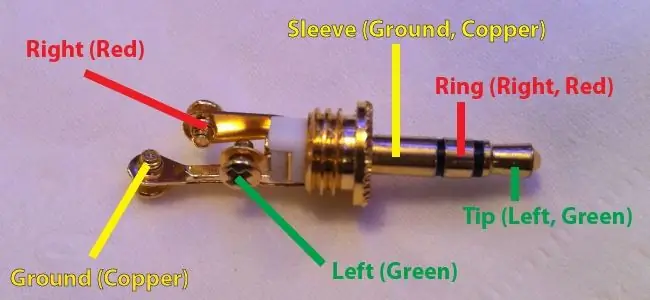
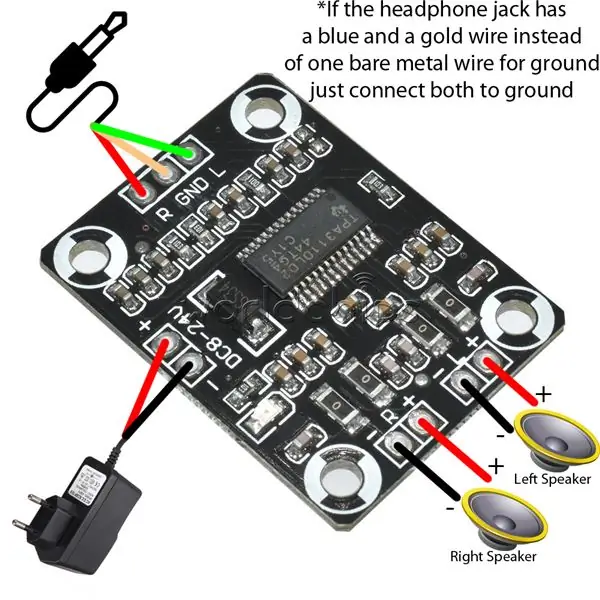
აუდიო სისტემა შედგება ცალკე დენის წყაროსგან, რომელიც სუფთა ენერგიას აწვდის აუდიო გამაძლიერებელს და ორ დინამიკს თითოეულ მხარეს ან ეკრანის ზემოთ, იმისდა მიხედვით, თუ როგორ გათიშავთ თქვენს ქეისს. გაითვალისწინეთ, რომ ამ აუდიო გამაძლიერებელს არ აქვს ჩაშენებული მოცულობის ღილაკი და ამიტომ თქვენ მოგიწევთ გამოიყენოთ ჩაშენებული მოცულობის კონტროლი ემულატორში ან ფანჯრებში.
გამაძლიერებელს აქვს ცხრა დამაკავშირებელი წერტილი. სამი მარჯვნივ არის აუდიოსთვის, ორი ზევით არის ძალა და ოთხი მარცხენა არის მარცხენა და მარჯვენა სპიკერი გარეთ. ამ ნაწილმა ყველაზე მეტი პრობლემა შემიქმნა, რადგან თავიდან კომპიუტერის დენის წყაროს გამაძლიერებელს ვთიშავდი, მაგრამ ამან გამოიწვია მისი ტონი დინამიკებში. მე ეს აღმოვაჩინე მხოლოდ მაშინ, როდესაც გამაძლიერებელი გამორთეთ კვების ბლოკიდან, რომელიც აფიქსირებდა პრობლემას. მე უნდა აღმოვაჩინე ეს ადრე, მაგრამ ახლა მე მხოლოდ ცალკე დენის აგურს ვიყენებ სპეციალურად გამაძლიერებლისთვის. დენის საკითხების გარდა, მე დავდე დიაგრამის სურათი, რომელიც გვიჩვენებს, თუ როგორ უნდა იყოს ჩართული აუდიო გამაძლიერებელი.
თუ ვერ ხერხდება, გირჩევთ უყუროთ YouTube- ზე რამდენიმე ვიდეოს, რადგან კარგი უნარია, მაგრამ თუ არ გინდათ, შეგიძლიათ ალტერნატიულად შეიძინოთ მსგავსი აუდიო გამაძლიერებელი, რომელსაც ჰქონდა კონექტორები, რომლითაც თქვენ უბრალოდ ჩასვამთ მავთულს და გამკაცრებთ ხრახნიანი.
მე დავაყენე სპიკერი და აუდიო გამაძლიერებელი წინა საფარის უკანა ნაწილზე ხის ძალიან მოკლე ხრახნების გამოყენებით. მე ასევე ვიყენებ პლასტმასის მინი დიქსის ჭიქებს, რომლებიც იყიდება როგორც შუშის ჭიქები, რომლებიც აღმოვაჩინე დოლარის მაღაზიაში, ბოლოში გათიშული და ზემოდან არსებული დინამიკების ბადე, რომ გამოვიყენო როგორც სპიკერის გრილები.
ნაბიჯი 6: LaunchBox- ის დაყენება

უპირველეს ყოვლისა, LaunchBox- ს აქვს ორი ნაწილი LaunchBox და BigBox. Launchbox უფასოა და ის არის სადაც თქვენ შეასრულებთ თქვენს სამუშაოს უმეტესობას, როგორიცაა ემულატორებისა და ხელოვნების ნიმუშების დამატება, ხოლო BigBox დაგიჯდებათ $ 50 ან $ 20 ლიცენზიიდან გამომდინარე. BigBox არის ნაწილი, რომელიც თქვენს არკადულ მანქანას რეალურად დაემსგავსება ტრადიციულ არკადს, რაც მოგცემთ სასიამოვნო მენიუს სისტემას მრავალი თემის, ვიდეოს და ნამუშევრის სანახავად. ეს არის ის, რაც ცნობილია როგორც ფრონტის ბოლო.
LaunchBox და BigBox რეალურად დასაყენებლად შეგიძლიათ თავად დააკონფიგურიროთ ან გადმოწეროთ LaunchBox- ის ჩემი შექმნილი ასლი, რომელსაც ვიყენებ ჩემს არკადებზე. ცხადია, მე არ შემიძლია მოგაწოდოთ ლიცენზიის გასაღები, ასევე არასაზიარო თამაშები და დისკები, ასევე ამოღებულია, ამიტომ შევიტანე readme ფაილი, რომელიც ჩამოთვლილია ყველა დაკარგული ფაილს, მათ სახელებს და ადგილმდებარეობას. ნებისმიერ შემთხვევაში, მე გირჩევთ წაიკითხოთ მინიმუმ მინიმუმ ერთი ემულატორი, რომ იცოდეთ როგორ მუშაობს LaunchBox სანამ გამოიყენებთ ჩემს კონფიგურაციას.
LaunchBox- ის დაყენება, ფაქტობრივად, ძალიან კარგია, რადგან ის ძალიან კარგად არის დოკუმენტირებული და მათ YouTube არხს აქვს გაკვეთილები ყველა იმ ემულატორის შესახებ, რომელიც მე გამოვიყენე ჩემს მშენებლობაში. მე დავუკავშირე გაკვეთილი SNES ემულაციის შექმნის ემულატორის საშუალებით, რომელსაც ჰქვია Retroarch. Retroarch არის მრავალ ემულატორი, რომელიც მოიცავს ყველაზე მეტად თუ არა ყველა იმ სისტემას, რომლის მიბაძვაც გსურთ. ის იყენებს სხვადასხვა "ბირთვს" რეტროარქში სხვადასხვა მანქანების იმიტირებისთვის. ეს ბირთვები არსებითად ემულატორებია შეცვლილი Retroarch- თან მუშაობისთვის. LaunchBox- ის გაკვეთილების უმეტესობა იყენებს Retroarch- ს, რადგან ეს იმას ნიშნავს, რომ თქვენ არ გჭირდებათ ბევრი ცალკეული ემულატორის დაყენება და, შესაბამისად, თქვენ არ გჭირდებათ ყველა მათგანის ცალკე დაყენება.
ერთადერთი ემულატორი, რომელთანაც გამიჭირდა, იყო Intellivision. მე დამთავრდა ამ სამეურვეო პროგრამის გამოყენებით და უბრალოდ გამოვრიცხე ის ნაწილი, სადაც თქვენ უნდა გადააკოპიროთ RocketLauncher ფაილები და დააინსტალიროთ RocketLauncher. გაითვალისწინეთ, რომ მე ეს მხოლოდ MAME- ის დამოუკიდებელ 0.188 ვერსიაზე გამოვცადე. არ არის MAME ვერსია, რომელიც მუშაობს Retroarch- ში.
თუ გაინტერესებთ რა არის RocketLauncher, შეამოწმეთ RocketLauncher ბალიშის შესახებ. ზოგადად, ეს არის ცალკე პროგრამა, რომელიც გამოიყენება ROM- ის და ემულატორების მართვისთვის, რაც საშუალებას გაძლევთ გამოიყენოთ RocketLauncher- ის სპეციფიკური ინსტრუმენტები და წინა ბოლოების ადვილად გადართვის შესაძლებლობა.
ნაბიჯი 7: სხვადასხვა ნივთები
აქ არის რამოდენიმე რამ, რაც არ ჯდება არცერთ საფეხურზე, მაგრამ მაინც ღირს ჩადება
ვებსაიტის ყველა ბმული:
www.ebay.ca/itm/Arcade-diy-parts-USB-Contro… (ჯოისტიკის ebay ბმული)
stores.ebay.com/sinoarcade (ebay გამყიდველი არკადული ნაწილებისთვის)
www.ebay.ca/itm/1Pc-1-5CM-Arcade-Joystick-… (ჯოისტიკების ლილვის გამაძლიერებელი)
www.ebay.ca/itm/TPA3110-2X15W-Digital-Audi… (15 ვატიანი აუდიო გამაძლიერებელი)
holbrooktech.weebly.com/pi-arcade-101.html (საქმის დიზაინი და სხვა)
cy-822b.blogspot.ca/ (ინფორმაცია ჯოისტიკის კონტროლერის დაფაზე)
www.slagcoin.com/joystick/layout.html (ღილაკის განლაგება და სხვა)
www.rlauncher.com/forum/content.php?117-Wha… (რა არის RocketLauncher გვერდი)
www.ebay.ca/itm/AC-DC-12V-TDA7297-2-15W-Di… (ალტერნატიული აუდიო გამაძლიერებელი)
გირჩევთ:
Bubble Bobble Arcade Cabinet (Bartop): 14 ნაბიჯი (სურათებით)

Bubble Bobble Arcade Cabinet (Bartop): კიდევ ერთი კაბინეტის მშენებლობის სახელმძღვანელო? კარგი, მე ავაშენე ჩემი კაბინეტი, უპირველეს ყოვლისა, Galactic Starcade როგორც შაბლონი, მაგრამ მე რამდენიმე ცვლილება შევიტანე, რომ მე ვგრძნობ, რომ შემდგომში ორივე გავაუმჯობესებ ზოგიერთი ნაწილის მორგება და ესთეტიკის გაუმჯობესება
ვერტიკალური Bartop Arcade ინტეგრირებული PIXEL LED დისპლეით: 11 ნაბიჯი (სურათებით)

ვერტიკალური Bartop Arcade ინტეგრირებული PIXEL LED ეკრანით: **** განახლებულია ახალი პროგრამული უზრუნველყოფით 2019 წლის ივლისი, დეტალები აქ ****** Bartop arcade build with the unique feature that LED matrix marquee changes to ემთხვევა არჩეულ თამაშს. კაბინეტის გვერდებზე პერსონაჟები არის ლაზერული ჭრილები და არა წებოვანი
PIXELCADE - Mini Bartop Arcade ინტეგრირებული PIXEL LED დისპლეით: 13 ნაბიჯი (სურათებით)

PIXELCADE - Mini Bartop Arcade ინტეგრირებული PIXEL LED დისპლეით: **** გაუმჯობესებული ვერსია ინტეგრირებული LED მარკით აქ **** Bartop arcade build უნიკალური თვისებით ინტეგრირებული LED დისპლეით, რომელიც შეესაბამება შერჩეულ თამაშს. კაბინეტის მხარეს პერსონაჟები არის ლაზერულად მოჭრილი ჩასადები და არა სტიკერები. უზარმაზარი
როგორ გააკეთოთ 2 მოთამაშე DIY Bartop Arcade საბაჟო მარკის მონეტის სლოტებით, პანდორას ყუთის გამოყენებით: 17 ნაბიჯი (სურათებით)

როგორ გააკეთოთ 2 მოთამაშე DIY Bartop Arcade Custom Marquee მონეტის სლოტებით, პანდორას ყუთის გამოყენებით: ეს არის ნაბიჯ -ნაბიჯ ინსტრუქცია, თუ როგორ უნდა ავაშენოთ 2 მოთამაშის ბარიანი არკადული მანქანა, რომელსაც აქვს საბურთალოში ჩადებული მონეტის საბაჟო სლოტი. მონეტის სათამაშოები გაკეთდება ისე, რომ ისინი მიიღებენ მხოლოდ მეოთხედის და უფრო დიდი ზომის მონეტებს. ეს არკადული იკვებება
Bartop Arcade MDF + ჟოლო: 3 ნაბიჯი

Bartop Arcade MDF + ჟოლო: გამარჯობა, ეს არ არის ჩემი პირველი პროექტი ჩემს ცხოვრებაში, მაგრამ არის ჩემი პირველი პროექტი იტალიურ ენაზე და ბოდიშს ვიხდი ჩემი ცუდი ინგლისურისთვის !! მასალები: 3 MDF პანელი დაახლოებით 125 სმ x 61 სმ x 1, 8 სმ 1 შავი მონიტორი 14 " - 4: 3 VESA მხარდაჭერით 2 ნაკრები არკადული ჯოისტი
